في هذه المرحلة ، لا أحد يستطيع أن ينكر ذلك VLC هو أفضل مشغل وسائط متعددة متاح في السوق ، وهو أيضًا مشغل مجاني تمامًا ومتوافق مع جميع التنسيقات الحالية والقديمة (وتلك التي ستأتي في المستقبل). على الرغم من أنها ليست الوحيدة ، حيث يمكننا إيجاد بدائل مثيرة للاهتمام في السوق ، ولكن إذا استخدمناها الاستماع إلى موسيقى تكنو، على سبيل المثال ، يُنصح بإجراء سلسلة من التعديلات للاستمتاع بأفضل جودة ممكنة.
سنكون قادرين على التمتع بأفضل جودة ممكنة طالما الصوت لديه الحد الأدنى من الجودة ، حيث لا يمكننا طلب الكمثرى من الدردار. إذا ، على سبيل المثال ، لدينا صورة منخفضة الدقة ونريد تحريرها باستخدام فوتوشوب، المهمة معقدة للغاية لأننا لن نتمكن من الوصول إلى صورة واضحة يمكننا العمل بها.

تكوين معادل VLC
على عكس التطبيقات الأخرى التي تركز فقط على تشغيل الموسيقى ودمج المعادلات الكاملة ، فإن عدد الخيارات في VLC أصغر وسنجد نفس الخيارات كما هو الحال في التطبيقات الأخرى ، ومع ذلك ، بالنسبة لمعظم المستخدمين فهي أكثر من كافية وتغطي جميع الاحتياجات.
للوصول إلى معادل VLC ، بمجرد فتح قائمة التشغيل بالموسيقى التقنية التي نريد الاستماع إليها ، ننتقل إلى شريط القائمة العلوي ونضغط على الأدوات ثم على التأثيرات والفلاتر. القسم الذي يهمنا هو Audio علامة التبويب التأثيرات.
في هذا القسم ، نجد 5 علامات تبويب أخرى: المعادل ، الضاغط ، Spatializer ، الموسع الاستريو والمتقدم. انقر فوق المعادل ، تحقق من تفعيل مربع والذهاب إلى المسبقة للنقر فوق المربع المنسدل وتحديد نوع الموسيقى التي نريد معادلتها ، والتي ، في هذه الحالة ، هي Techno.
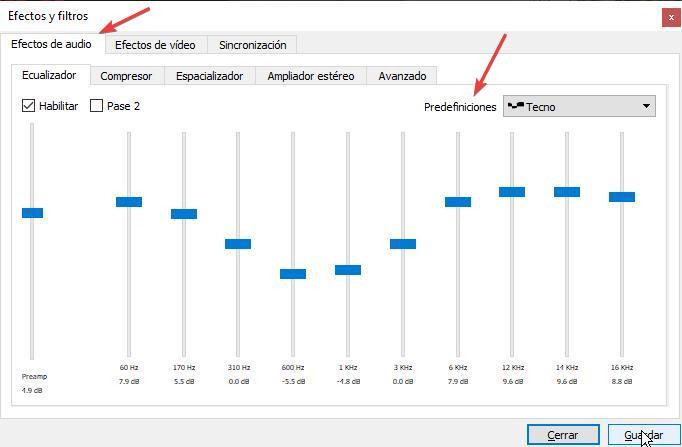
بالإضافة إلى Techno ، نجد أيضًا ملف عدد كبير من الإعدادات المسبقة لأنواع أخرى من الموسيقى (روك ، كلاسيك ، أول باس ، أوول باس وتريبل ، دانس ، كلوب ، ريج ، للاستخدام مع سماعات الرأس ، في المساحات الكبيرة وغير ذلك الكثير). أخيرًا ، انقر فوق حفظ.
بعد ذلك ، نضغط على باقي علامات التبويب: Compressor و Spatializer و Stereo Expander و Advanced إلى تمكن من تشغيل هذه الوظائف ، إذا لم تُلبي احتياجاتنا بالكامل بعد تنشيط الإعدادات الافتراضية لموسيقى تكنو.
كل علامات التبويب هذه تسمح لك اضبط القيم بشكل مستقل ، القيم التي نقوم بتعديلها ، ستعمل على تعديل التشغيل في الوقت الفعلي.
إذا ، بهذه الطريقة ، لا نغطي احتياجاتنا ، يمكننا ذلك تفعيل المعادل 10 نطاقات بالإضافة إلى الإعدادات الأخرى من لوحة التفضيلات المتقدمة ، والتي نصل إليها من قائمة الأدوات> التفضيلات وتحديد خيار الصوت. في الجزء السفلي الأيسر من تلك النافذة ، في إظهار الإعدادات ، انقر فوق خيارات متقدمة. بعد ذلك ، انقر فوق Audio> Filters لتمكين المعادل الجديد.
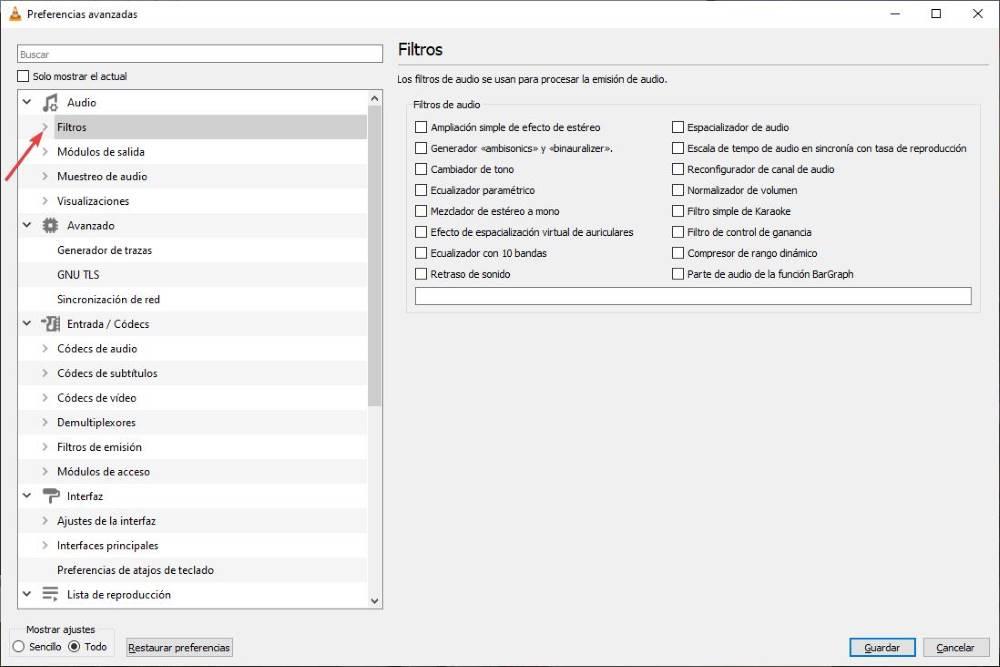
بمجرد إغلاق التطبيق ، يتم التعديل الذي أجريناه ستكون ضائعا . بهذه الطريقة ، عندما نقوم بتشغيل أنواع أخرى من الموسيقى أو مقاطع الفيديو ، لن يستخدم المعادل ملف تعريف Tecno لتشغيل المحتوى. لحسن الحظ ، يستغرق تكوين التطبيق لإجراء هذا الإعداد بضع ثوانٍ فقط.